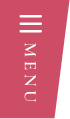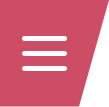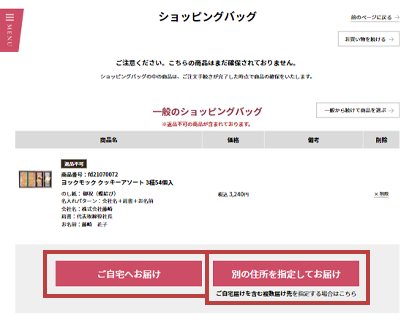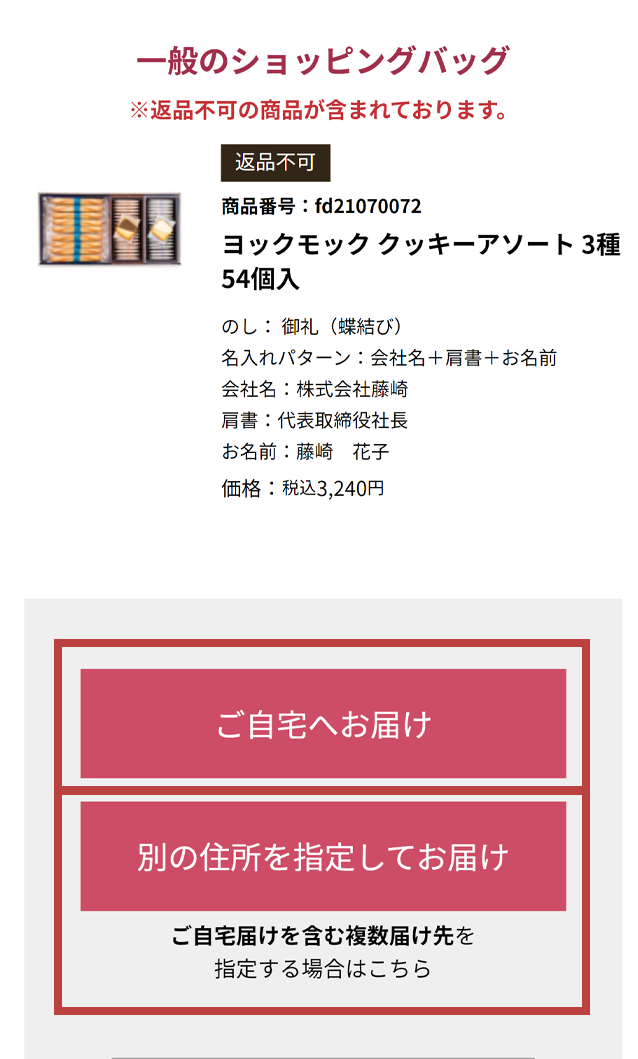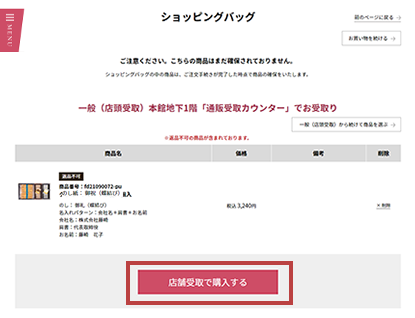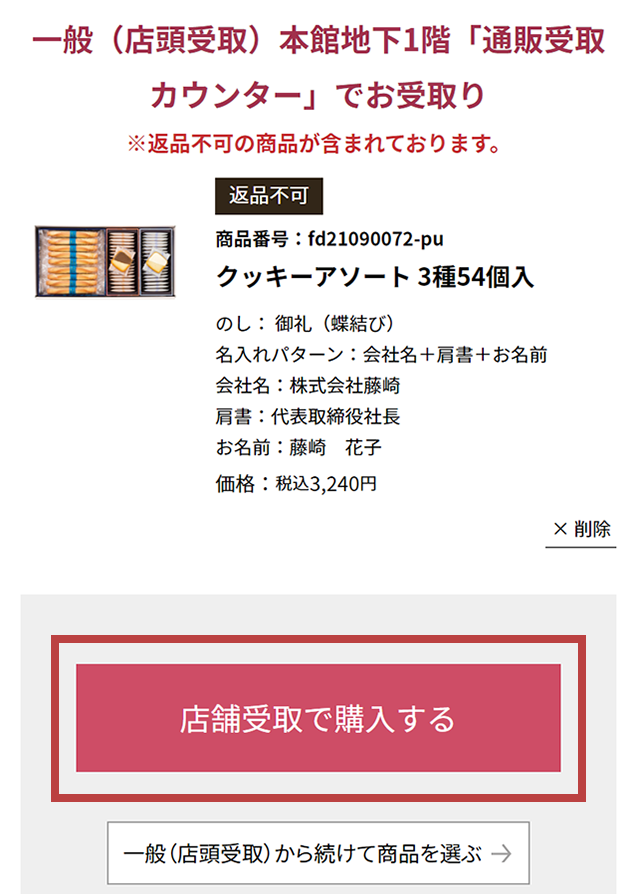ご注文方法(配送の場合)
- STEP1. 商品を選ぶ
-
メニューや商品検索より、商品名・ブランド名などを検索し、ご希望の商品をお選びください。ご希望の商品の写真、または商品名を押して商品詳細ページにお進みください。
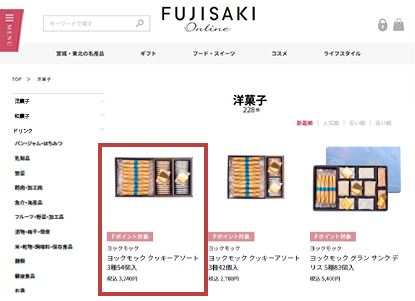
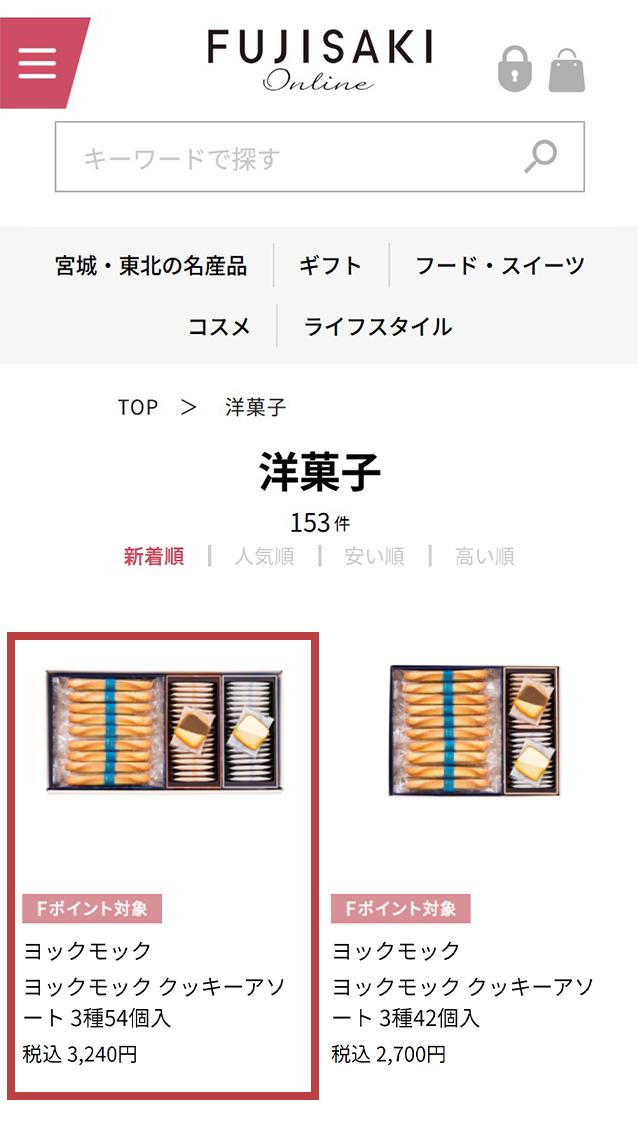
- STEP2. のし紙・名入れを選び、ショッピングバッグに入れる
-
商品詳細ページにて、商品の詳細情報・注意事項などをご確認ください。
- のし紙をプルダウンメニュー(▼)からお選びください。
- 名入れがある場合は、「入れる」を押した後、ご希望の名入れパターンをお選びください。また、名入れの表記方法を入力欄にご記入ください。
- 「バッグに入れる」を押してください。
- 商品により、名入れやお選びいただけるのし紙に限りがございます。
- のし紙をお選びいただけない商品がございます。
- 同一商品を異なる種類ののし紙でご注文いただく場合は、のし紙ごと別々にショッピングバッグに入れてください。
複数商品を同時にご注文いただけます。
続けて他の商品をショッピングバッグに入れる場合は「さらに商品を選ぶ」を押して商品を検索した後、ショッピングバッグに入れてください。
注文する全ての商品がショッピングバッグに入りましたら「バッグに進みご注文手続きへ」を押してください。
-
以下の商品は一度に決済ができません。
お手数ですが、複数回に分けてのご注文手続きをお願いします。
- 一般商品と、お歳暮などの季節商品
- 配送商品と、店舗受取の商品
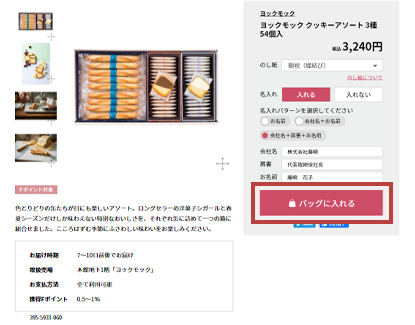
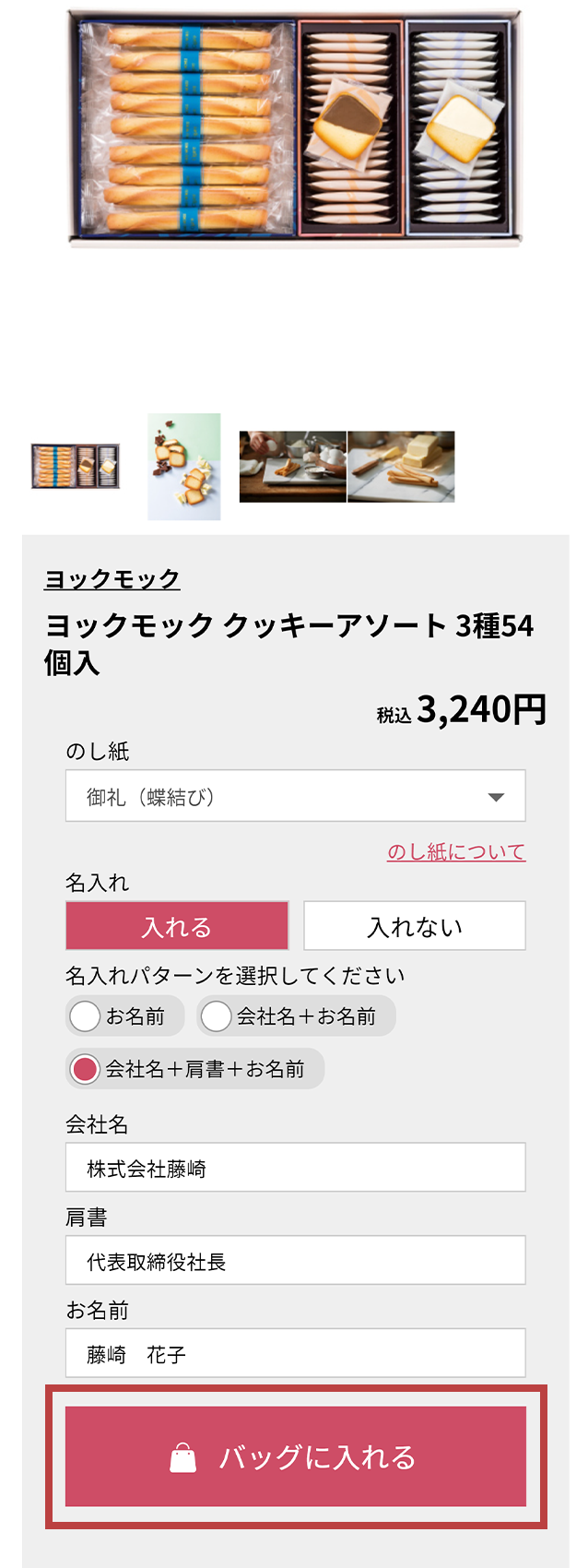
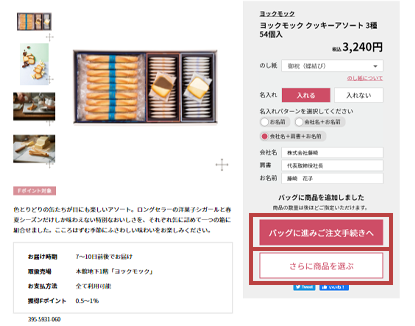
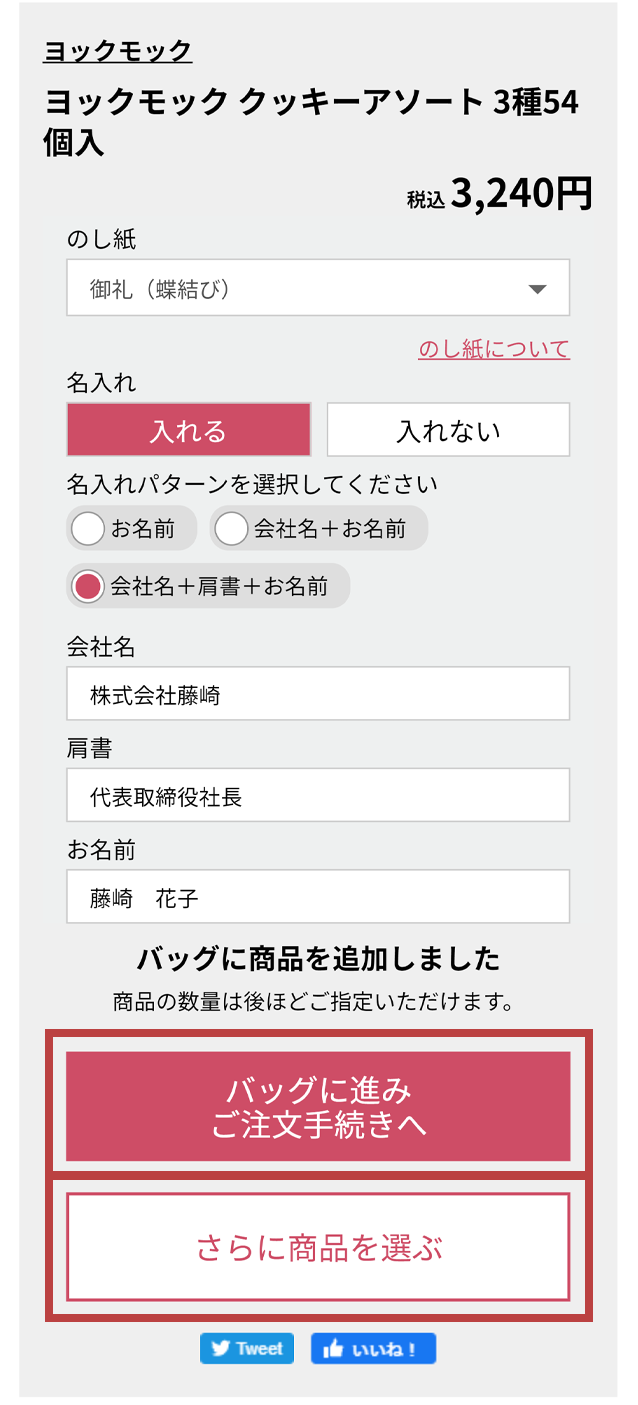
- STEP3. ショッピングバッグ
-
ショッピングバッグのページに進み、全ての商品が追加されていることをご確認ください。
他の商品をさらに追加で注文する場合は、「前のページに戻る」か「お買い物を続ける」、または「一般サイトから続けて商品を選ぶ」を押し、STEP1から2までの操作でショッピングバッグに商品を追加してください。
- 商品により、ボタン名が変わる場合がございます。(例:おせちサイトから続けて商品を選ぶなど)
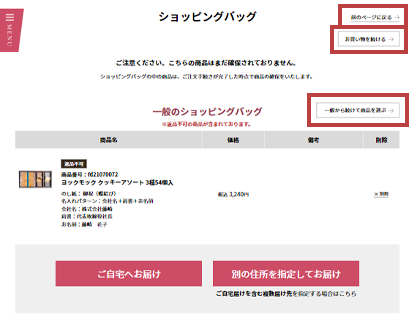
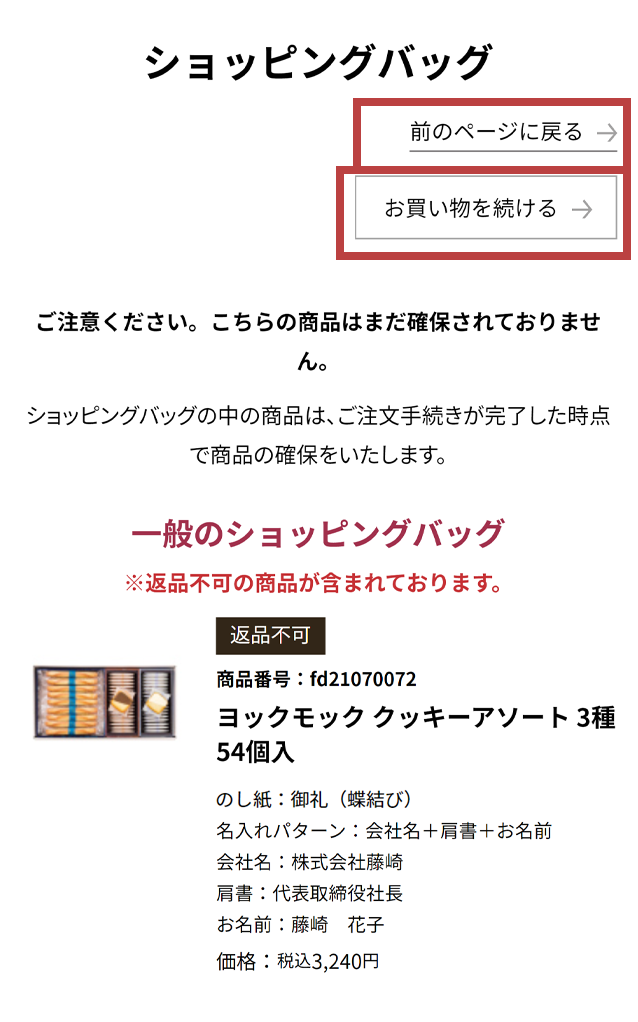
-
商品を削除する場合は、ショッピングバッグページで商品右側の「削除」を押してください。
- お届け先の選択途中で商品の追加や変更をすることはできません。商品の数量は変更ができます。
- 同じショッピングバッグ内の商品のみ一緒にご注文いただくことができます。
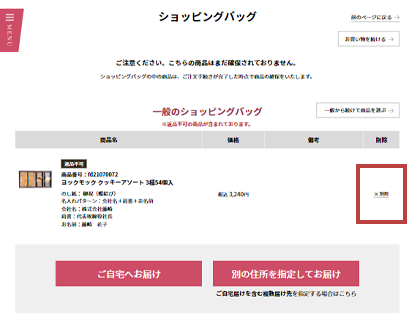
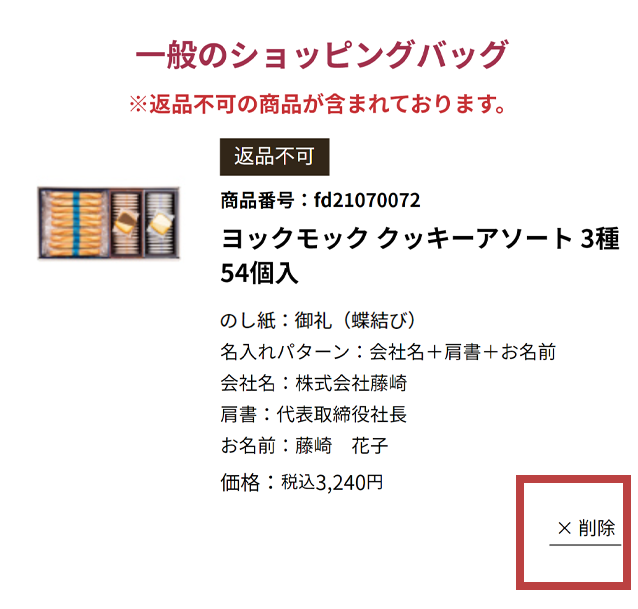
- STEP4. ログイン
-
オンライン会員登録がお済みの方は、登録されているメールアドレス(会員ID)とパスワードを入力してログインしてください。
オンライン会員登録がお済みでない方は、「新規会員登録」から新規会員登録後、ご注文手続きをお願いします。
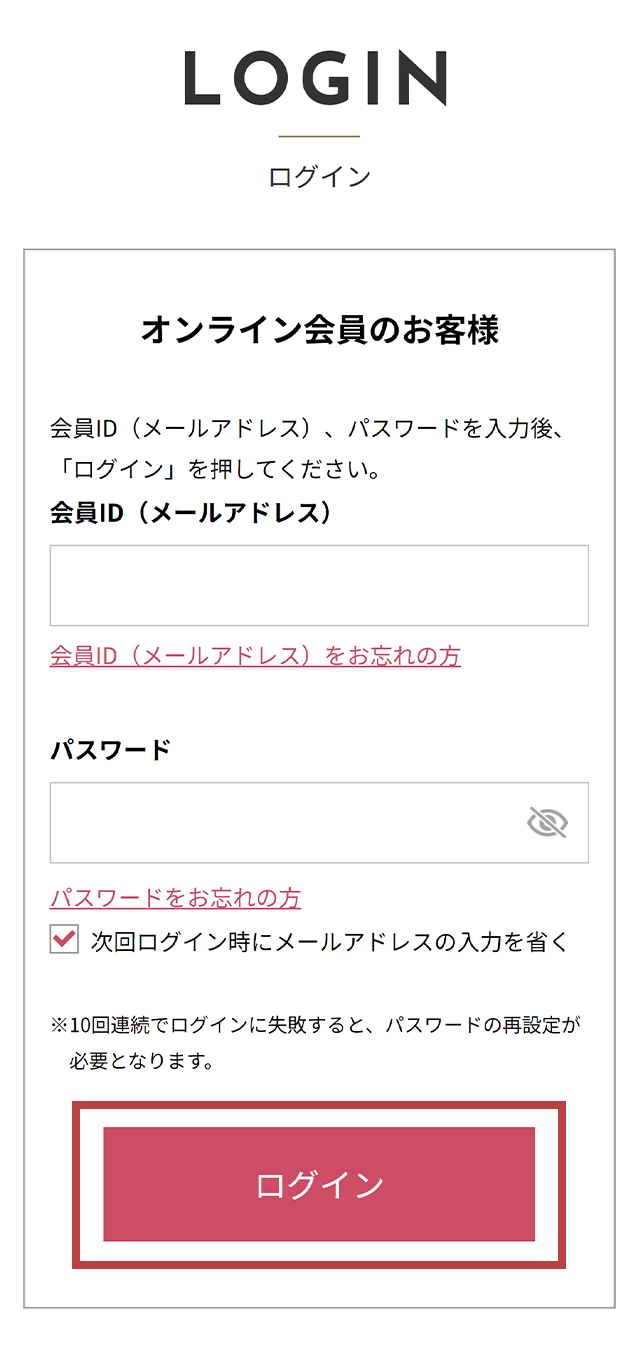
- STEP5. ご依頼主を選ぶ
-
今回のご注文のご依頼主(送り主)を1件選んでください。
ご依頼主の追加をする場合は「マイページ」の「アドレス帳」に事前にご登録ください。- 一度のご注文で、複数のご依頼主名義では送れません。
- ここで入力された情報は、商品お届け時の配送伝票に「ご依頼主」として、記載されます。アドレス帳よりご依頼主(送り主)をお選びください。
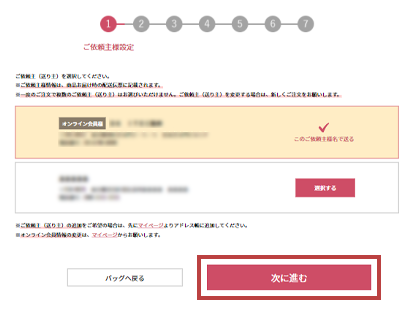
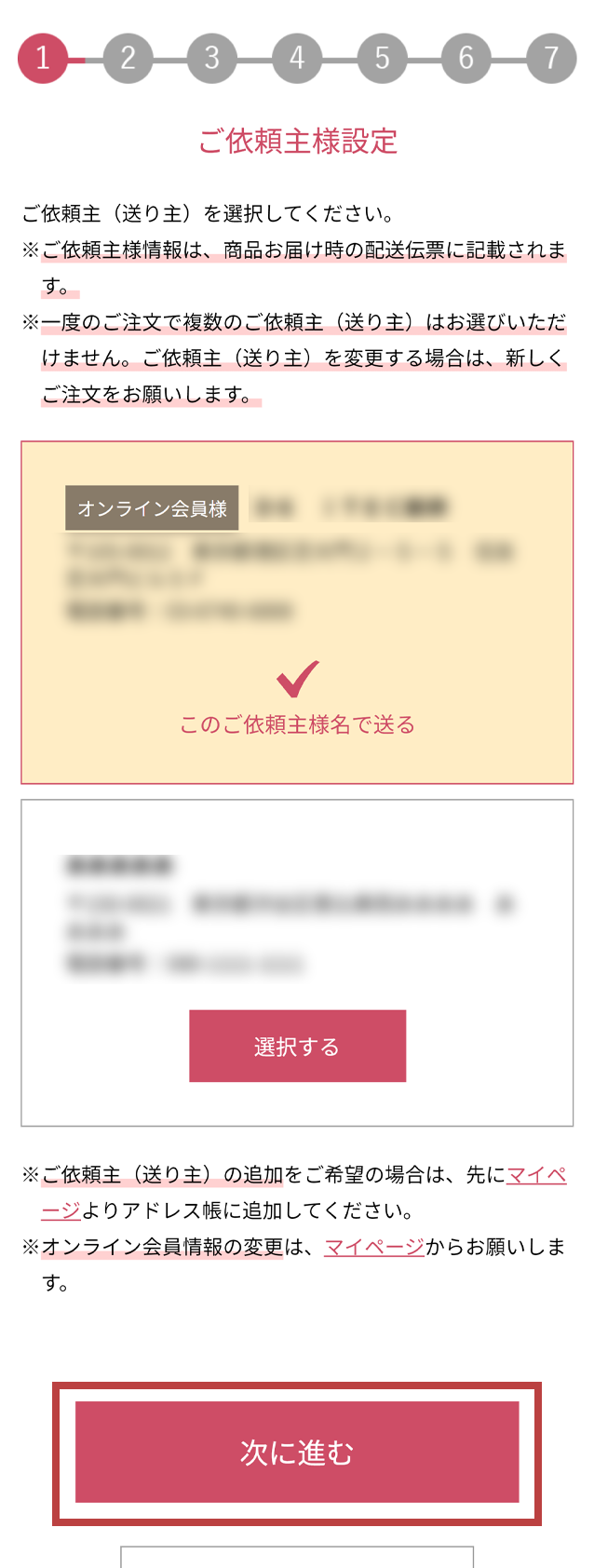
- STEP6. お届け先を選ぶ
-
「お届け先様リスト」から、配送するお届け先すべての「選択する」を押してください。
- ここで入力された情報は、商品お届け時の配送伝票に「お届け先」として記載されます。
- お届け先はー度のご注文で100件まで選択することができます。
「お届け先様リスト」にはSTEP5で選んだご依頼主が表示され、ご依頼主様届けとしてお選びいただけます。
事前に「アドレス帳」にご登録済みの場合はその情報も一覧で表示され、お選びいただけます。- お届け先の選択途中で商品の追加や変更をすることはできません。商品の数量は変更ができます。
「お届け先を新規追加」欄の「入力する」を押すと新しいお届け先を追加できます。
- 入力内容をアドレス帳に登録すると、次回以降お届け先様リストに表示されます。(ご注文完了時にアドレス帳への登録が完了となります。)
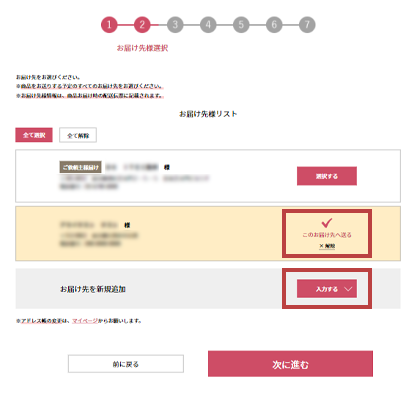
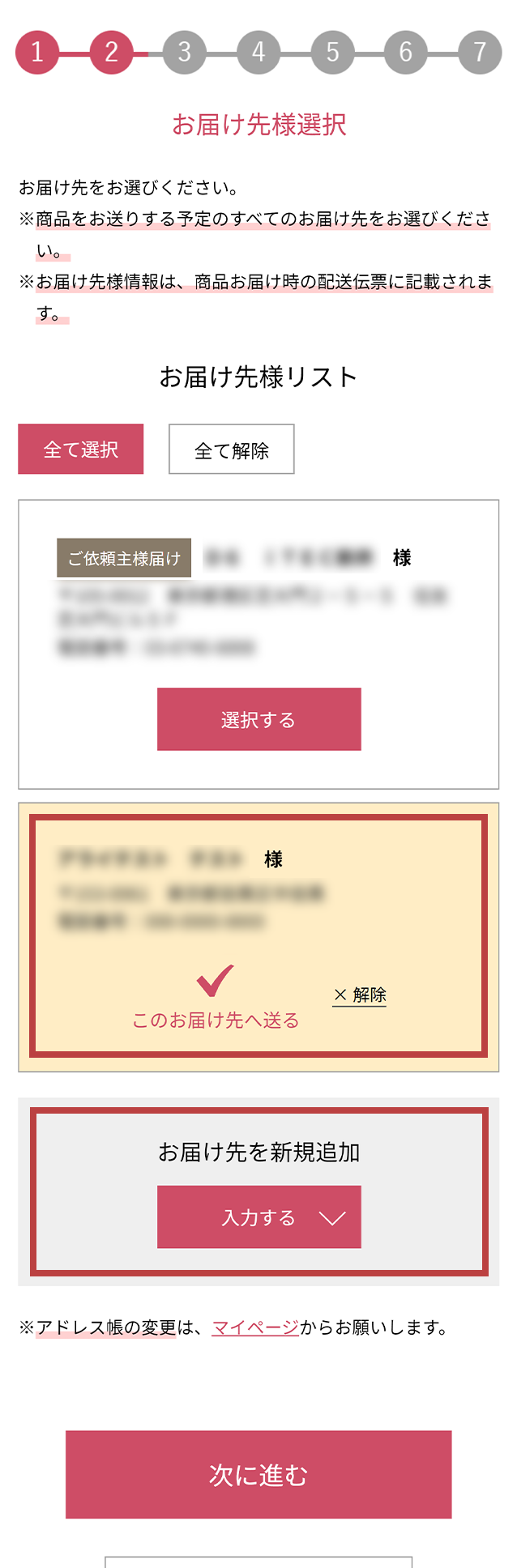
- STEP7. 商品設定をする
-
お届け先様ごとに、「商品を選択する」を押し、商品をお選びください。
- 商品・数量の変更をする場合、「商品・数量の変更をする」を押し、変更してください。
すべての設定が終わりましたら、内容を確認後、「次に進む」を押してください。
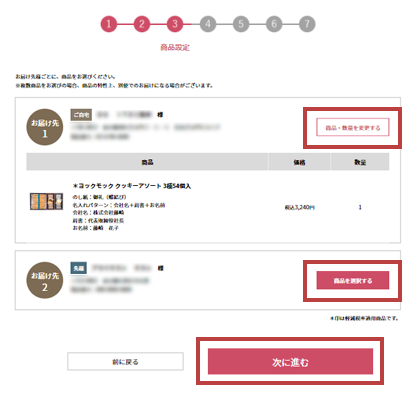
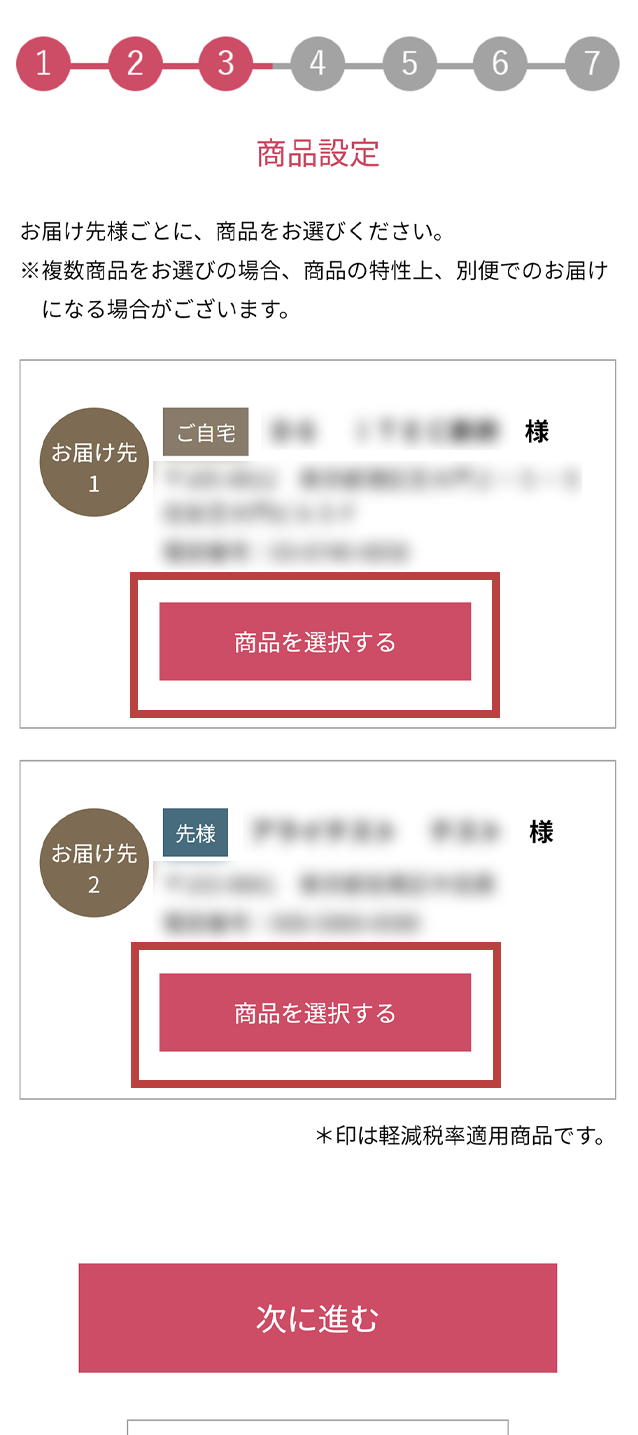
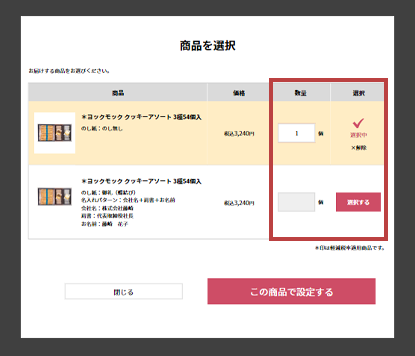
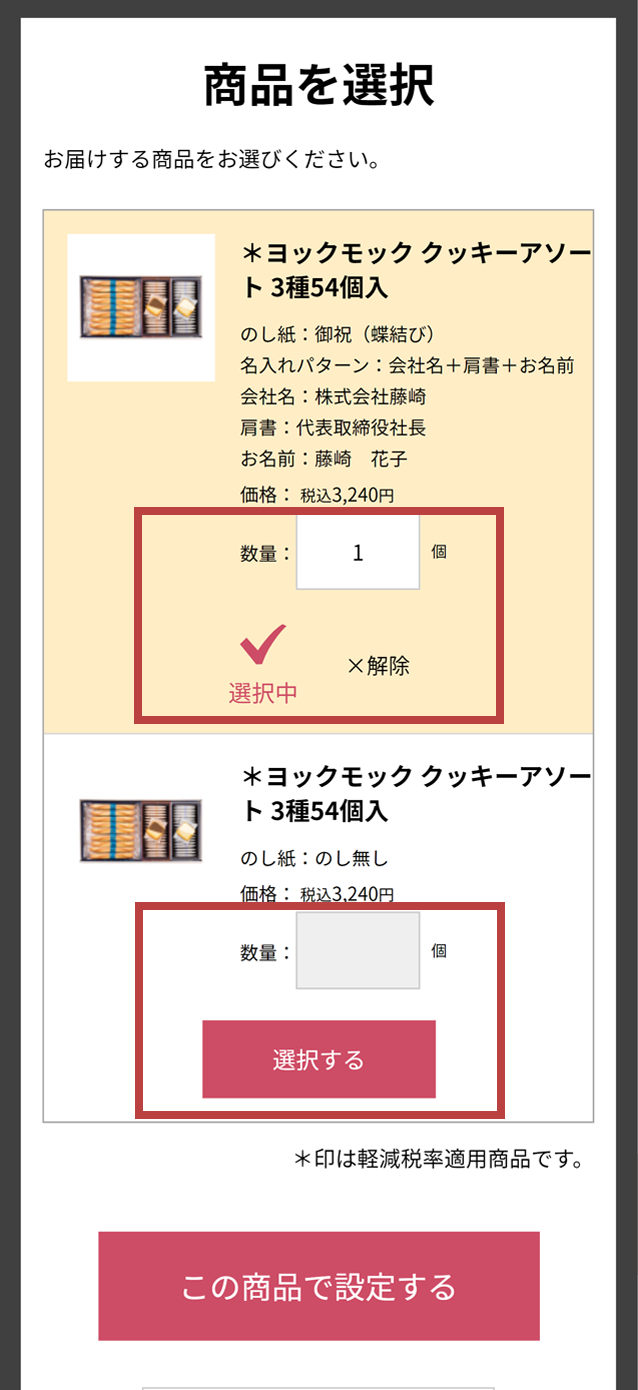
- STEP8. 配送方法を選ぶ
-
お届け先様ごとに、お届け時期・包装形態などをお選びください。
お届け時期と時間帯をプルダウンメニュー(▼)からお選びください。
ご希望の「包装形態」をお選びください。
すべてのお届け先の配送設定が完了しましたら、内容を確認後、「次に進む」を押してください。- 商品によっては、お届け時期・包装形態をお選びいただけない場合がございます。
- 「二重包装」はご自宅、またはご指定のお届け先から手渡しで先様にお渡しできるよう包装、梱包してお届けします。
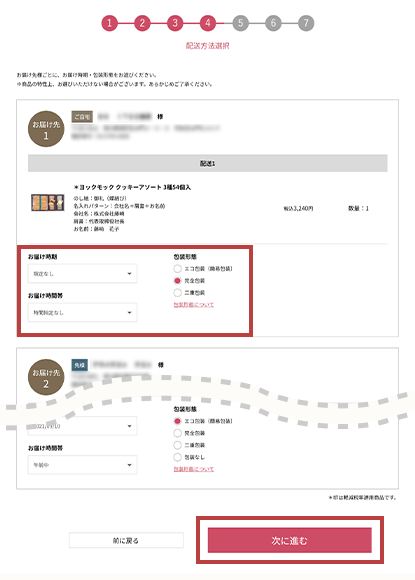

- STEP9. お支払方法を選ぶ
-
表示されているお支払方法から、ご希望の支払方法をお選びください。
- 商品により、お選びいただけるお支払方法が異なります。
クーポンをご利用の場合は、クーポンコードを入力してください。
Fポイントをご利用の場合、ご利用Fポイント数を入力してください。- クーポン、Fポイント利用後の残りの金額は指定したお支払方法で決済されます。
領収書の有無をお選びください。ご希望の方は、宛名・但し書きを入力してください。
- 領収書は決済完了後に、ご自身で「マイページ」の「ご注文履歴」より発行することができます。
入力が完了しましたら、内容を確認後、「次に進む」を押してください。
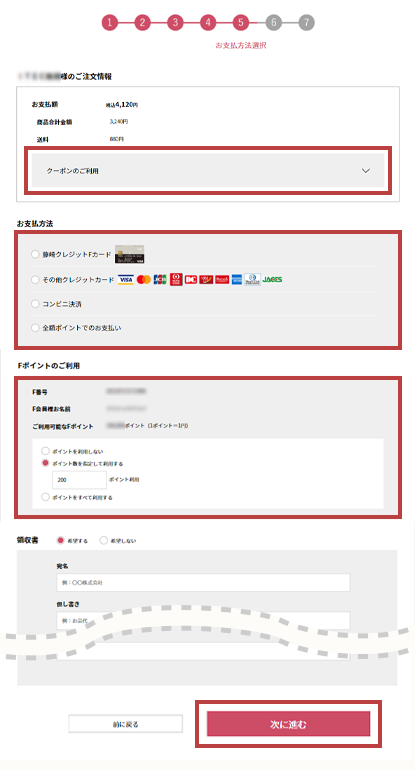

- STEP10. ご注文内容の確認
-
ご注文商品・お届け先様・お支払いについて、内容をご確認ください。
- 変更がある場合、各項目の「変更する」を押して修正してください。
内容をすべてご確認後、「ご注文を確定する」を押してください。
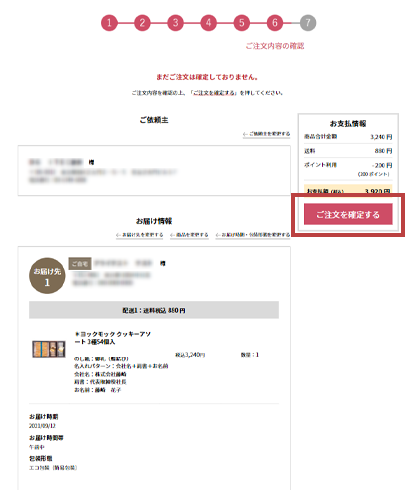
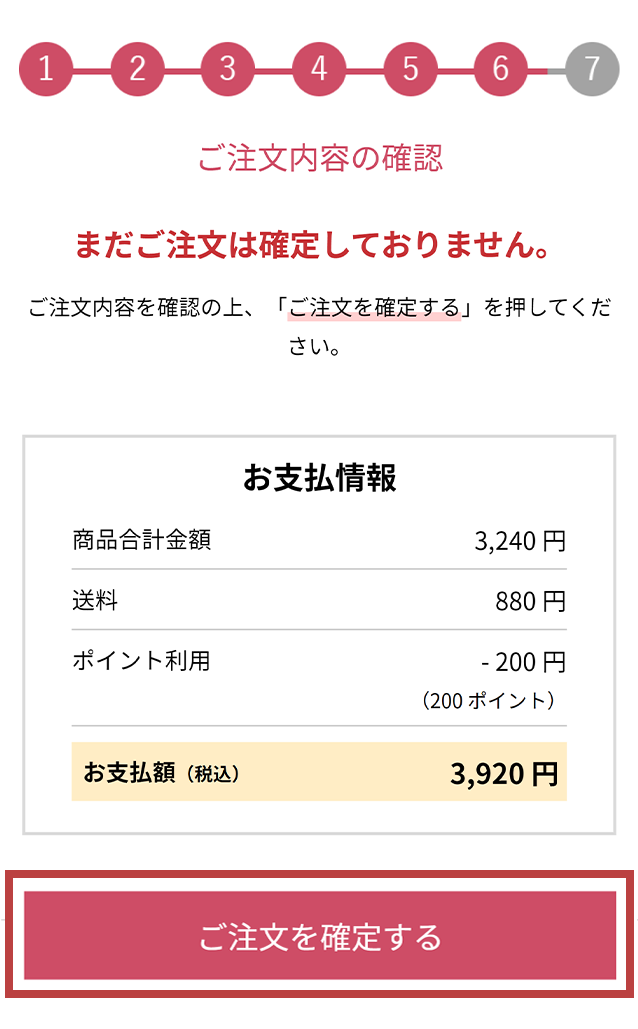
- STEP11. ご注文完了
-
ありがとうございました。ご注文が完了しました。
- コンビニ決済をお選びいただいた場合、お客様番号などが表示されますので、スクリーンショットや印刷など保管をおすすめします。(自動送信されるご注文内容確認メールにも記載されます)
- コンビニ決済はお支払期限がございます。ご注文の内容確認メールに記載の期限までにお支払いをお願いします。
- 別々に決済された商品は同梱できません。あらかじめご了承ください。
- システム処理に時間を要することがあります。ご注文完了画面が表示されるまでお待ちください。
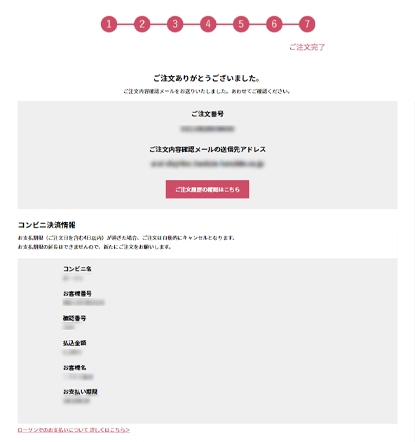
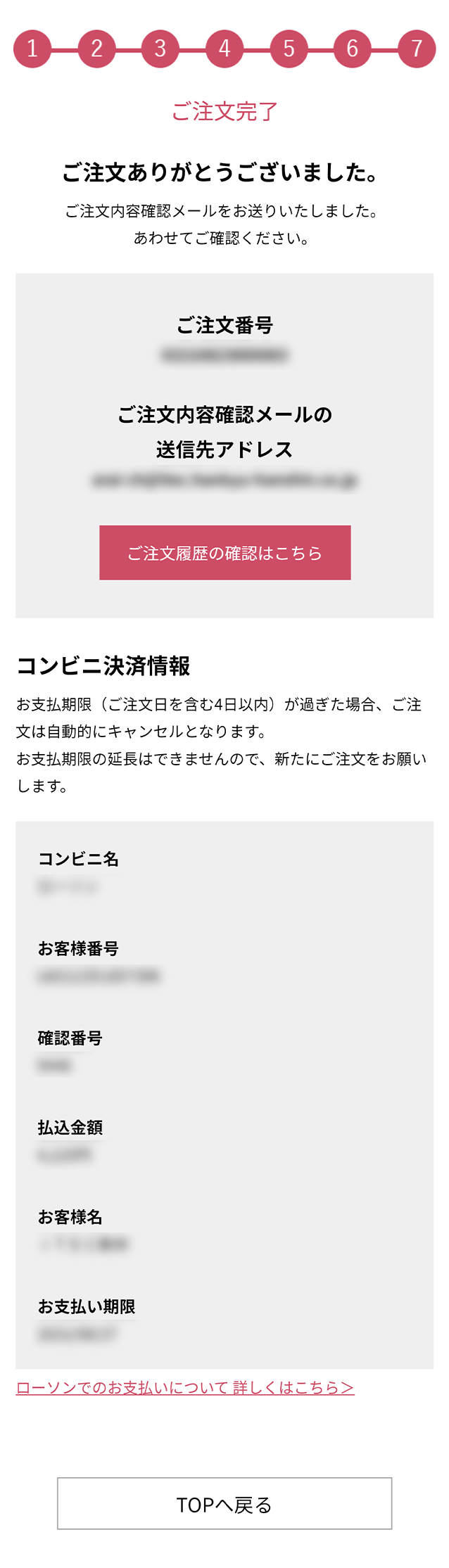
ご注文方法(店舗受取の場合)
- STEP1. 商品を選ぶ
-
メニューや商品検索より、商品名・ブランド名などを検索し、ご希望の商品をお選びください。ご希望の商品の写真、または商品名を押して商品詳細ページにお進みください。
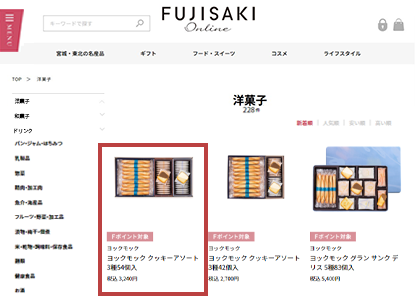
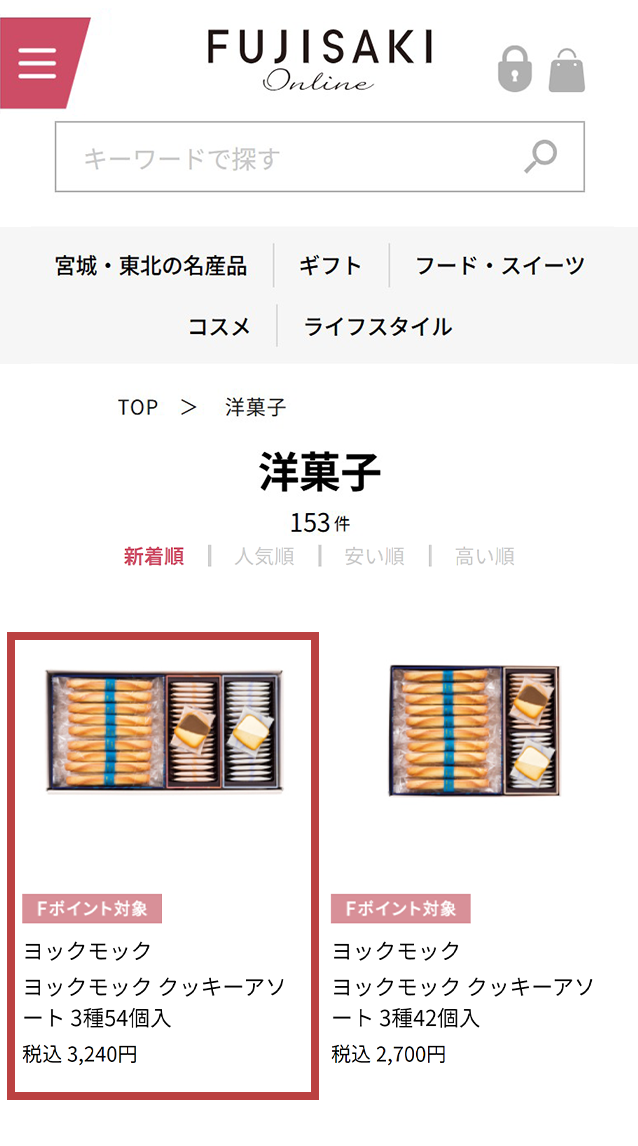
- STEP2. 店舗受取・のし紙・名入れを選び、ショッピングバッグに入れる
-
商品詳細ページにて、商品の詳細情報・注意事項などをご確認ください。
- 店舗受取をお選びください。
- お受取店舗をプルダウンメニュー(▼)からお選びください。
- のし紙をプルダウンメニュー(▼)からお選びください。
- 名入れがある場合は「入れる」を押した後、ご希望の名入れパターンをお選びください。また、名入れの表記方法を入力欄にご記入ください。
- 「バッグに入れる」を押してください。
- 商品により、お受取店舗やのし紙がお選びいただけない場合や、お選びいただけるのし紙に限りがございます。
- 同一商品を異なる種類ののし紙でご注文いただく場合は、のし紙ごと別々にショッピングバッグに入れてください。
複数商品を同時にご注文いただけます。
続けて他の商品をショッピングバッグに入れる場合は「さらに商品を選ぶ」を押して商品を検索した後、ショッピングバッグに入れてください。注文する全ての商品がショッピングバッグに入りましたら「バッグに進みご注文手続きへ」を押してください。
-
以下の商品は一度に決済ができません。
お手数ですが、複数回に分けてのご注文手続きをお願いします。
- 一般商品と、お歳暮などの季節商品
- 配送商品と、店舗受取の商品
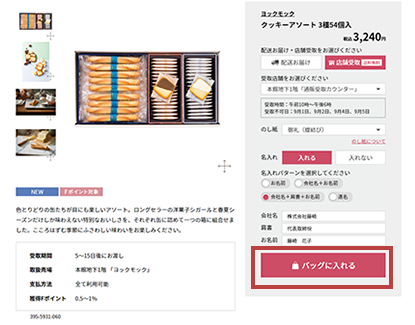
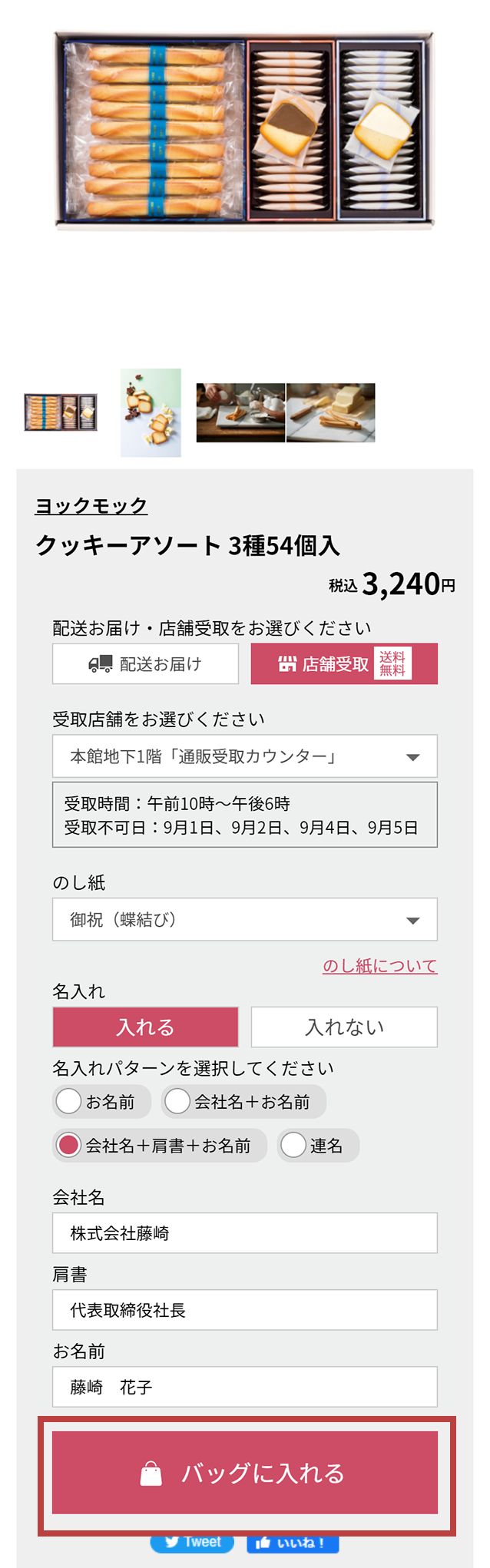
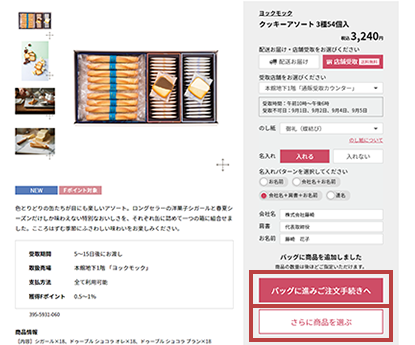
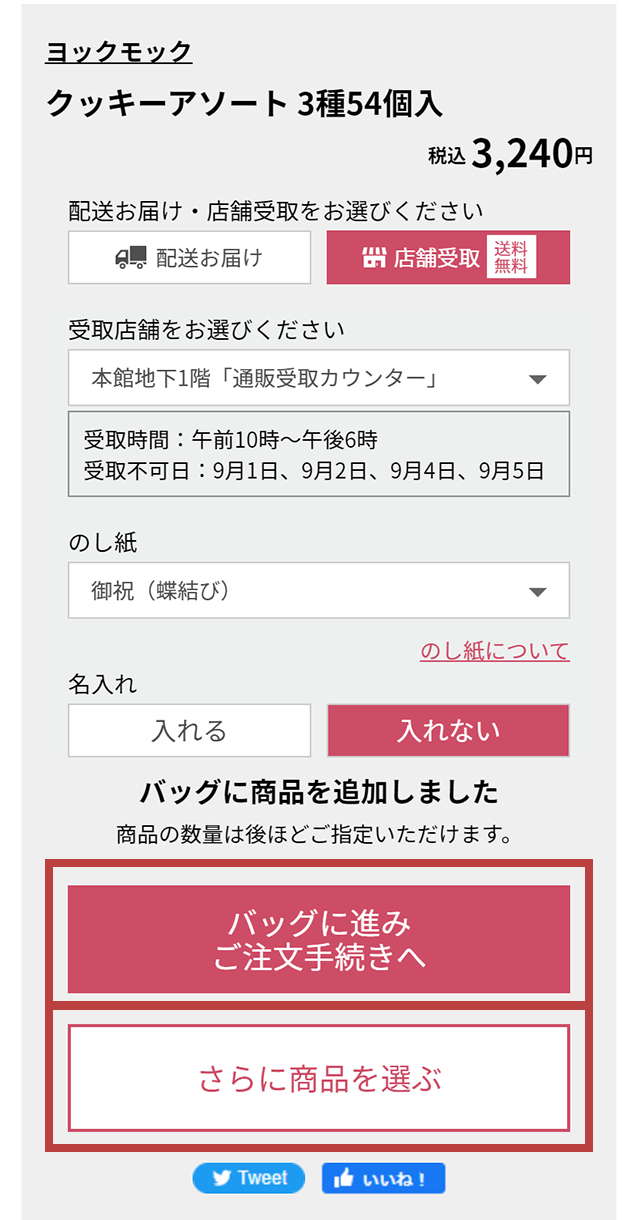
- STEP3. ショッピングバッグ
-
ショッピングバッグのページに進み、全ての商品が追加されていることをご確認ください。
他の商品をさらに追加で注文する場合は、「前のページに戻る」か「お買い物を続ける」、または「店舗受取から続けて商品を選ぶ」を押し、STEP1から2までの操作でショッピングバッグに商品を追加してください。
- 商品により、ボタン名が変わる場合がございます。(例:おせちサイトから続けて商品を選ぶなど)
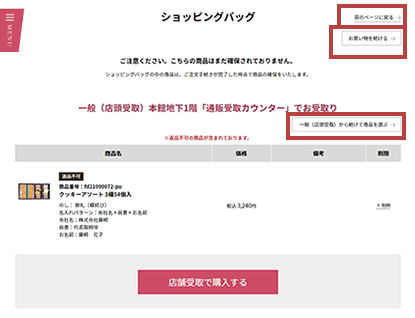
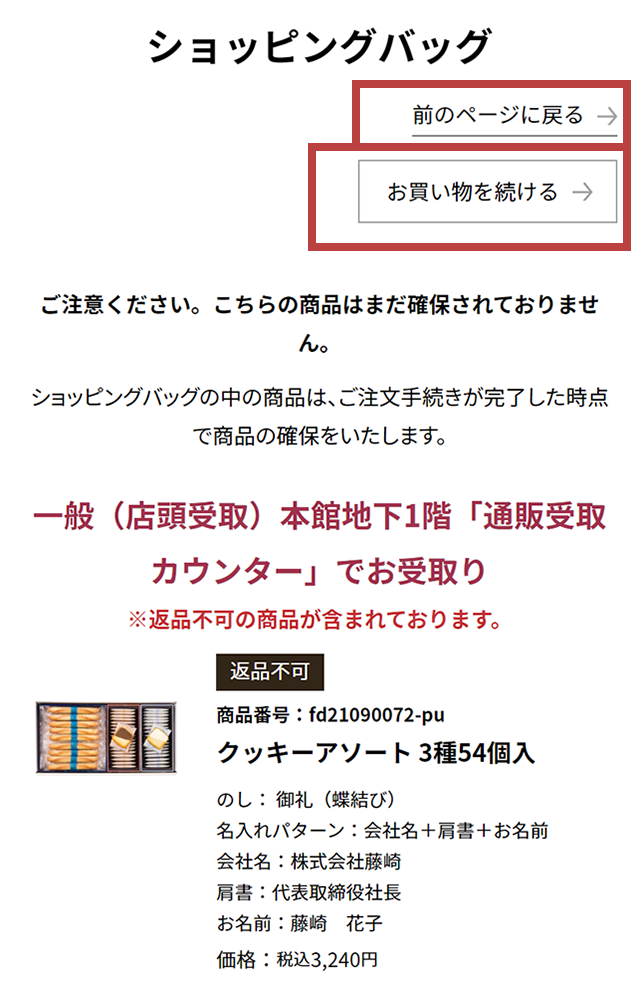
-
商品を削除する場合は、ショッピングバッグページで商品右側の「削除」を押してください。
- お届け先の選択途中で商品の追加や変更をすることはできません。商品の数量は変更ができます。
- 同じショッピングバッグ内の商品のみ一緒にご注文いただくことができます。
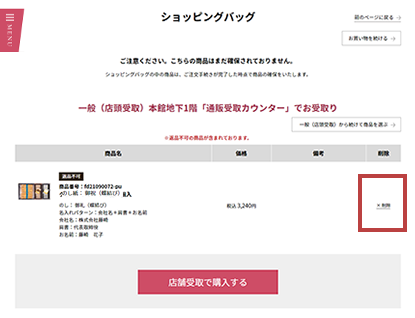
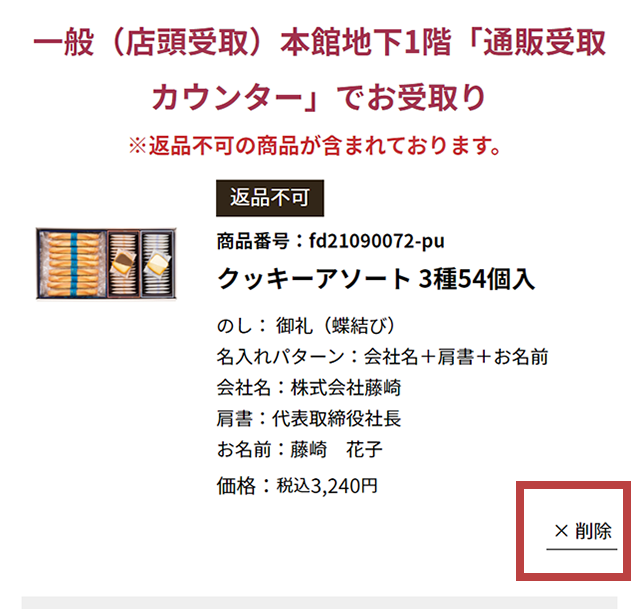
- STEP4. ログイン
-
オンライン会員登録がお済みの方は、登録されているメールアドレス(会員ID)とパスワードを入力してログインしてください。
オンライン会員登録がお済みでない方は、「新規会員登録」から新規会員登録後、ご注文手続きをお願いします。
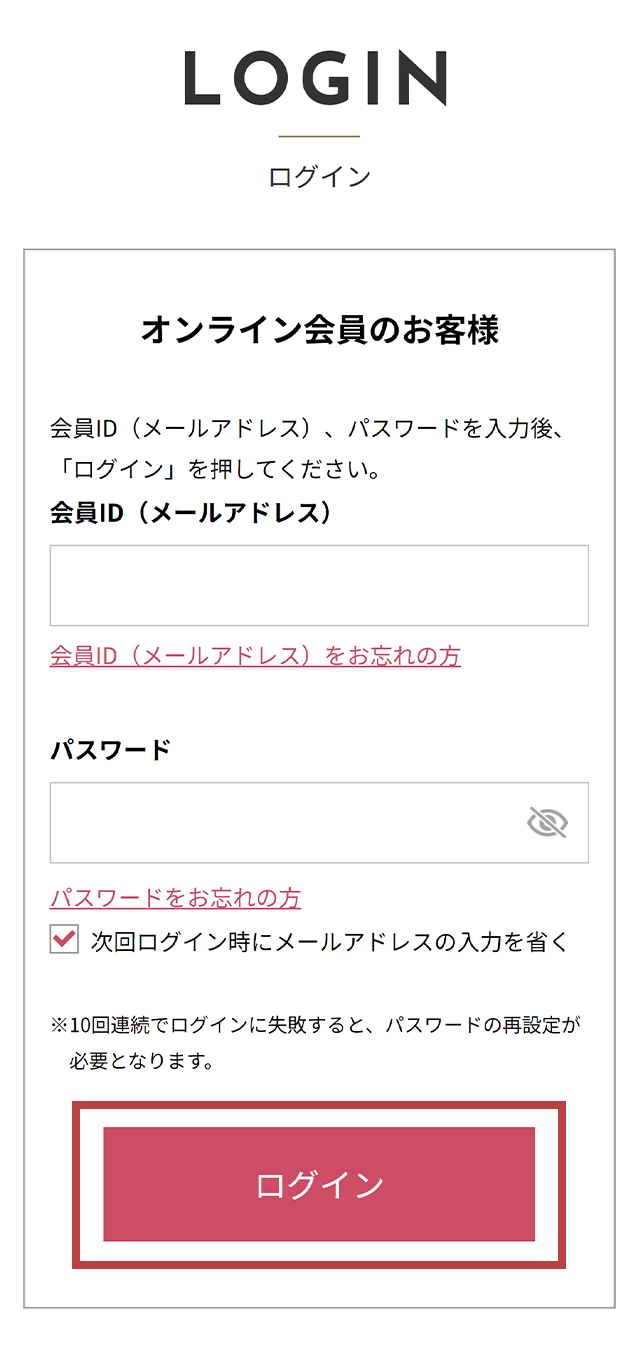
- STEP5. 商品設定をする
-
数量の変更をする場合、「数量」欄の数字を変更してください。
すべての設定が終わりましたら、内容を確認後、「次に進む」を押してください。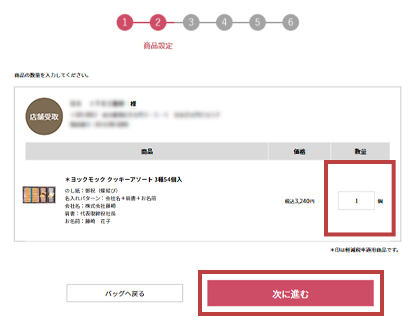
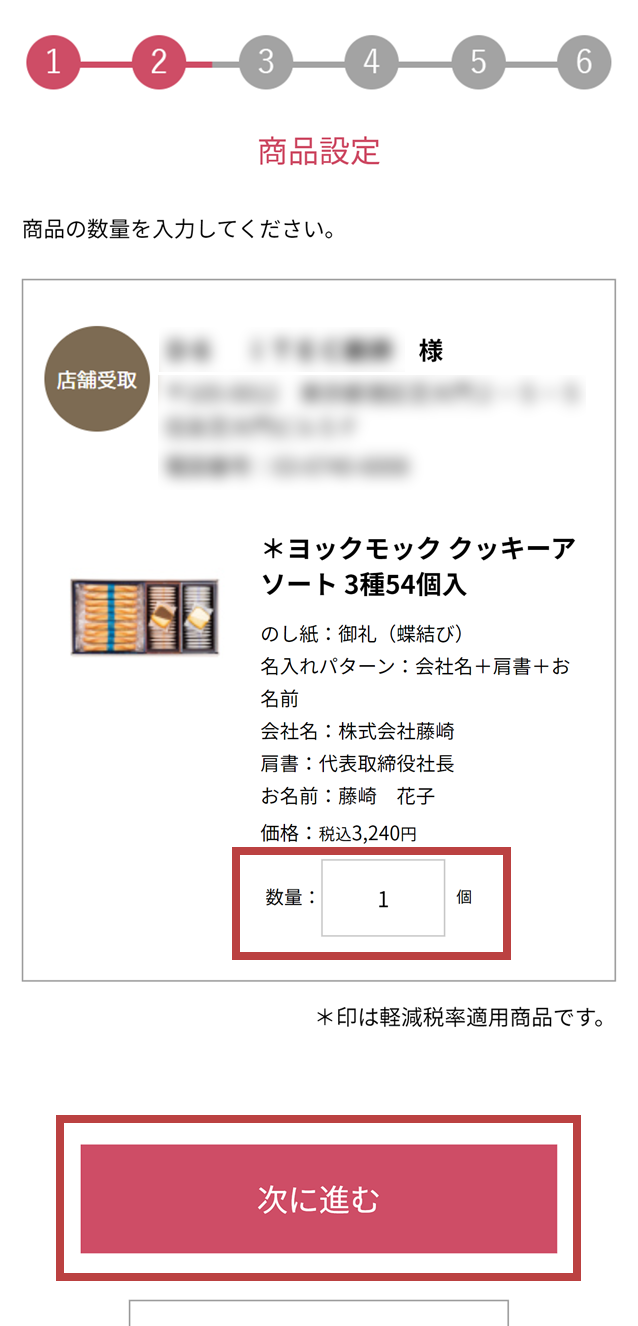
- STEP6. 受取設定
-
お受取日をプルダウンメニュー(▼)からお選びください。
ご希望の「包装形態」をお選びください。
入力が完了しましたら、内容を確認後、「次に進む」を押してください。- 商品により、お受取日・包装形態をお選びいただけない場合がございます。
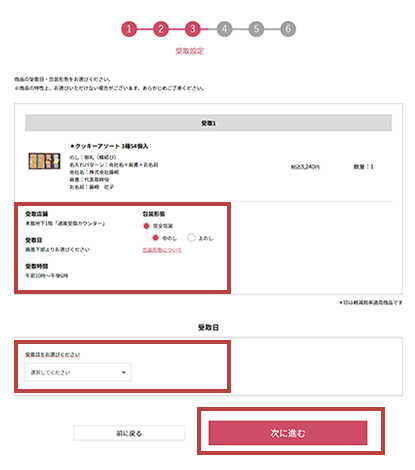
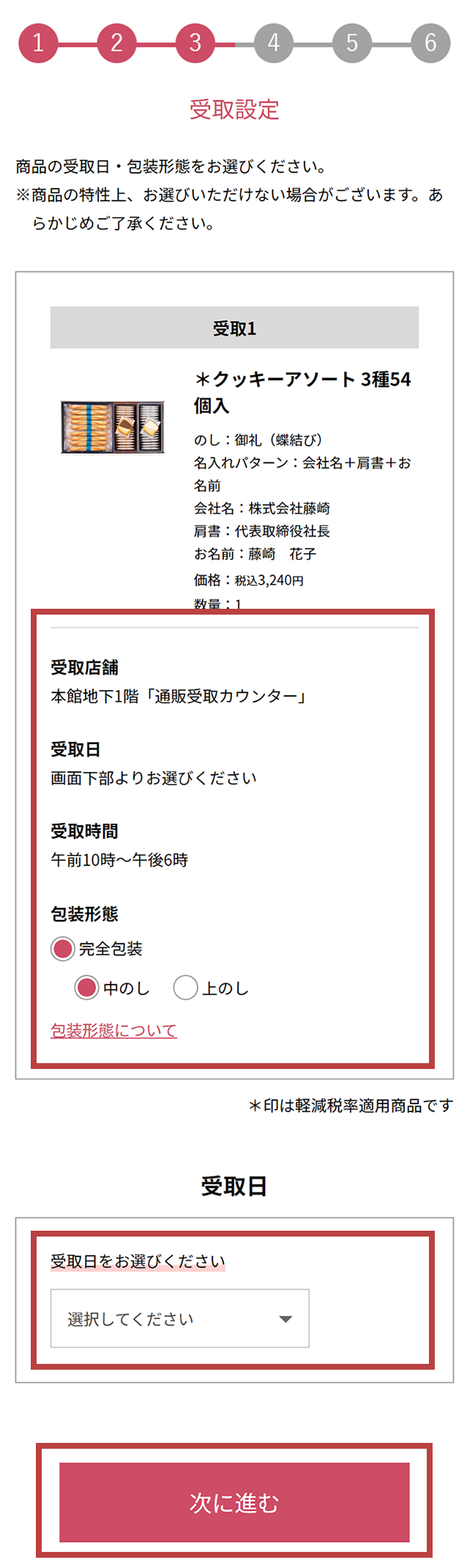
- STEP7. お支払方法を選ぶ
-
表示されているお支払方法から、ご希望の支払方法をお選びください。
- 商品により、お選びいただけるお支払方法が異なります。
クーポンをご利用の場合は、クーポンコードを入力してください。
Fポイントをご利用の場合、ご利用Fポイント数を入力してください。- クーポン、Fポイント利用後の残りの金額は指定したお支払方法で決済されます。
領収書の有無をお選びください。ご希望の方は、宛名・但し書きを入力してください。
- 領収書は決済完了後に、ご自身で「マイページ」の「ご注文履歴」より発行することができます。
入力が完了しましたら、内容を確認後、「次に進む」を押してください。
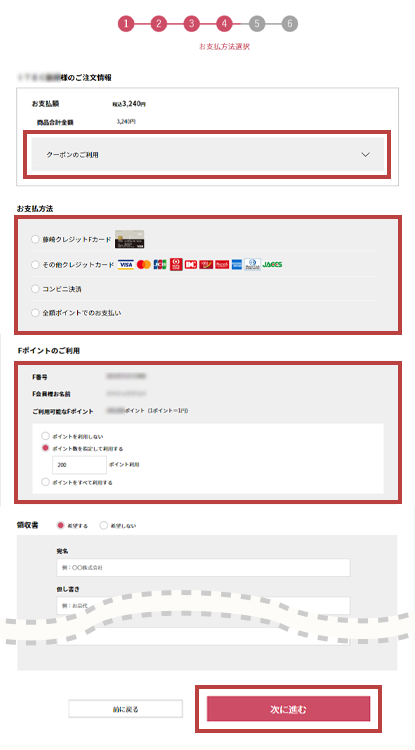

- STEP8. ご注文内容の確認
-
ご注文商品・受取情報・お支払いについて、内容をご確認ください。
- 変更がある場合、各項目の「変更する」を押して修正してください。
内容をすべてご確認後、「ご注文を確定する」を押してください。
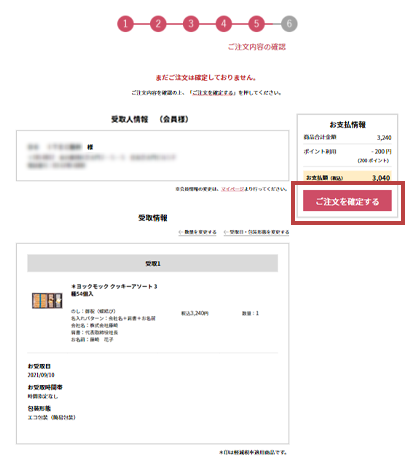
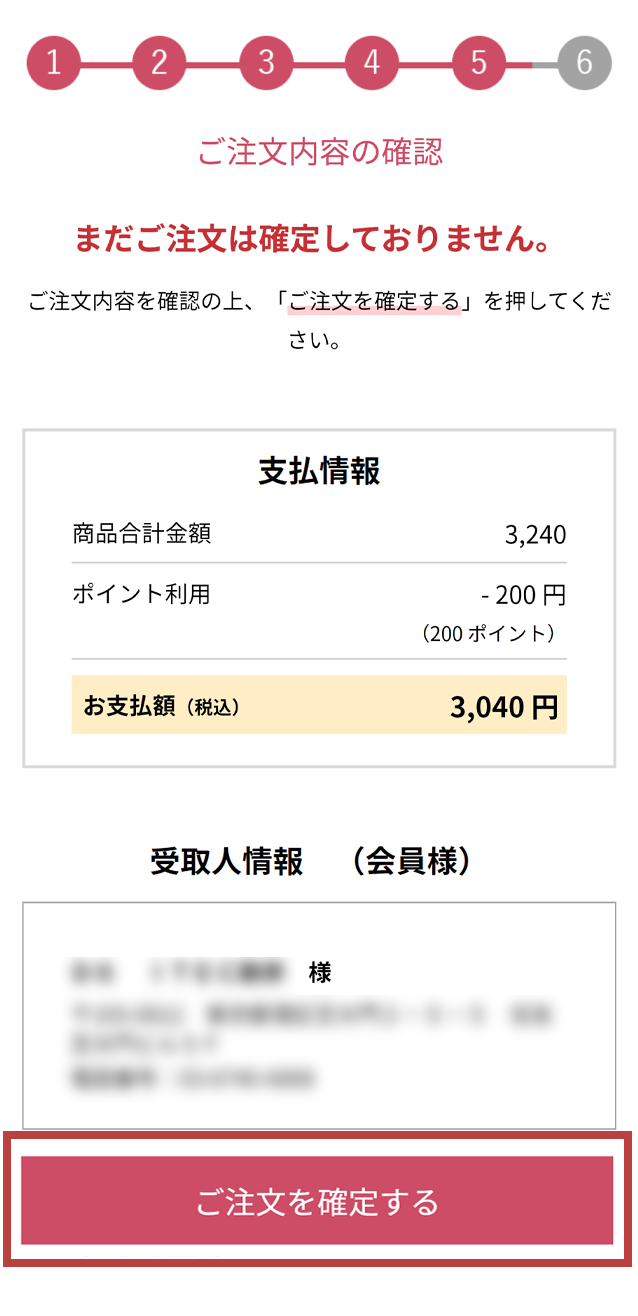
- STEP9. ご注文完了
-
ありがとうございました。ご注文が完了しました。
- コンビニ決済をお選びいただいた場合、お客様番号などが表示されますので、スクリーンショットや印刷など保管をおすすめします。(自動送信されるご注文内容確認メールにも記載されます)
- コンビニ決済はお支払期限がございます。ご注文の内容確認メールに記載の期限までにお支払いをお願いします。
- 別々に決済された商品は同梱できません。あらかじめご了承ください。
- システム処理に時間を要することがあります。ご注文完了画面が表示されるまでお待ちください。
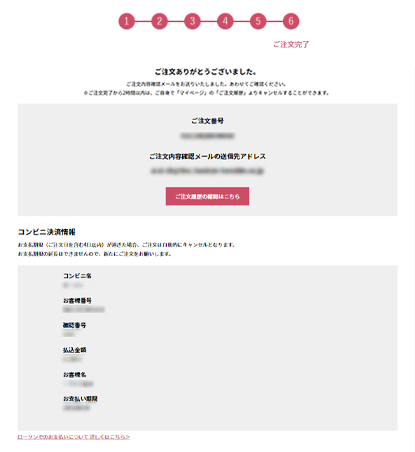
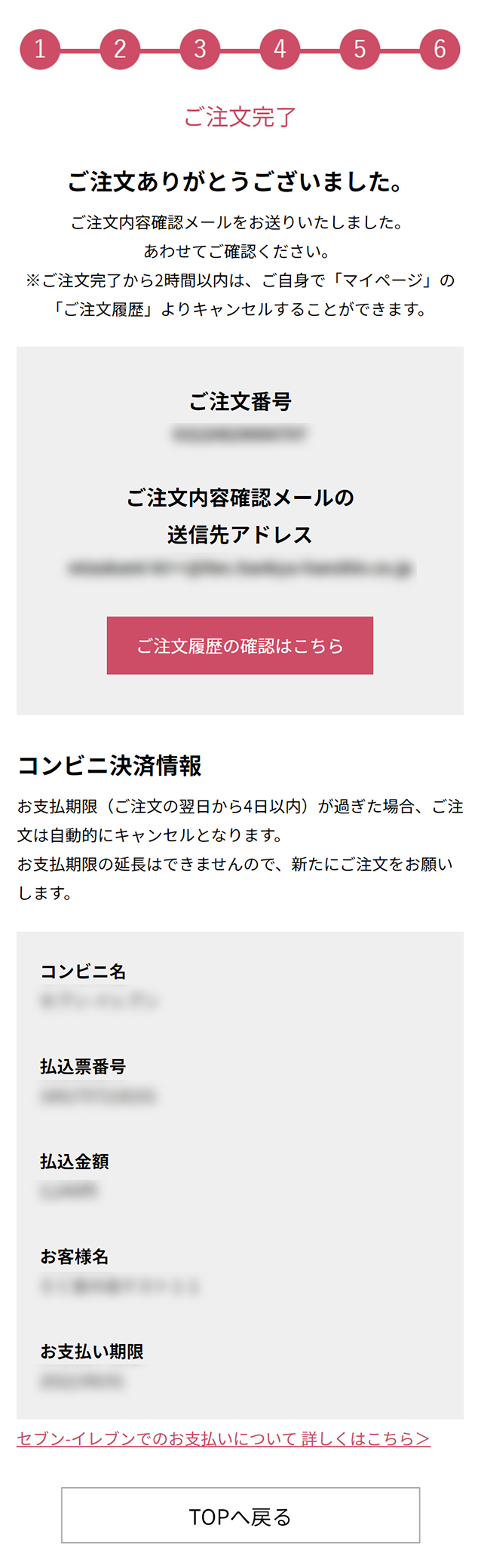
ご注文のキャンセル・変更、返品・交換について
- キャンセル・変更
-
以下のご注文があった場合、注文キャンセル・変更(支払方法・お届け先)をお願いする場合がございます。
- 会員登録に虚偽、誤記または記載漏れがあるご注文
- 注文者氏名とクレジットカードのカード名義人が異なるご注文
- お届け先が国外発送代行サービス宛のご注文
- 海外発行カードのご利用によるご注文
- その他当社が不正(転売目的など)と判断するご注文
- 返品・交換
-
- お届けした商品が、ご注文商品と異なる場合や、汚損・破損などしていた場合は、交換、またはご返金をさせていただきます。商品の返品にかかる送料は、当社にて負担いたします。お手数ではございますが、商品到着後8日以内にお問合せフォームまたはお電話でご連絡をお願いいたします。
- お客様のご都合による返品や交換にかかる送料は、お客様にご負担いただきます。
-
なお、以下の場合は、返品や交換ができませんのであらかじめご了承ください。
- 食料品、生花、肌着類、化粧品等衛生用品
- 一度ご使用された商品
- お客様のもとで、汚れやキズが生じた商品
- タグ等が切り取られている商品
- 発送時と状態が大きく異なる商品
- 商品到着から9日以上経過した商品
- ご連絡なく返送いただいた商品
- パーツや部品を交換した場合や商品そのものを改造、調整された場合
- お客様のご都合による返品(イメージと異なる、注文違い等)
-
〒980-8652
宮城県仙台市青葉区一番町三丁目2番17号
株式会社 藤崎 EC通販担当
TEL:0120-503-013(フリーダイヤル)
受付時間:午前10時~午後6時
※日曜日と店休日を除く
店休日に関しては、藤崎百貨店ホームページをご確認ください。